WikiHow inafundisha jinsi ya kujenga ukurasa wa faharasa kwa hati yako ya Microsoft Word. Microsoft Word inakuja na zana ya kujarida iliyojengwa ambayo inaweza kuunda kiashiria kiatomati kulingana na viingilio unavyochagua. Unachohitaji kufanya ni kutumia zana ya Kuingia kwa Alama kuweka alama kwa kila neno au kifungu unachotaka kuongeza kwenye faharisi. Masharti katika faharisi yako yanaweza kuelekeza kwenye kurasa maalum kwenye hati au rejeleo kwa viingilio vingine vilivyoorodheshwa.
Hatua
Sehemu ya 1 ya 3: Kuashiria Maingizo yako

Hatua ya 1. Fungua hati ya Microsoft Word
MS Word hukuruhusu kuongeza faharasa kwa hati yoyote bila kujali urefu wake, mtindo, au mada. Kabla ya kuongeza faharasa kwenye hati yako, utahitaji kupitia kila ukurasa kuashiria maneno ambayo unataka kuonekana kwenye faharisi.

Hatua ya 2. Chagua neno au kikundi cha maneno kwa faharisi yako
Unaweza kuchagua neno au kifungu kwa kuangazia na kipanya chako.

Hatua ya 3. Bonyeza kichupo cha Marejeo
Iko kwenye upau wa zana juu ya Neno.

Hatua ya 4. Bonyeza kitufe cha Kuingia kwa Alama
Kulingana na toleo lako la neno, ikoni hii kawaida itaonekana kwenye paneli kwenye upau wa zana ulioitwa "Index." Ni ikoni ya karatasi iliyo na alama ya kuondoa na ishara ya pamoja.

Hatua ya 5. Badilisha jinsi neno au kifungu kinavyoonekana kwenye faharisi
Utaona neno au kifungu ulichochagua kwenye uwanja wa "Kuingia kuu" juu ya dirisha. Kuanzia sasa, hivi ndivyo neno au kifungu hicho kitaonekana kwenye faharisi utakayounda. Ikiwa unataka kubadilisha maneno, mtaji, au vigezo vingine, unaweza kufanya hivyo kwa kuhariri maandishi kwenye sanduku la "Kuingia kuu".
Ikiwa unataka kurekebisha uso wa fonti, saizi, mtindo, au rangi ya kiingilio hiki katika faharisi yako, unaweza kufanya hivyo hapa. Onyesha tu neno au kifungu katika "Kuingia kuu," bonyeza-bonyeza eneo lililoangaziwa, kisha uchague Fonti. Fanya mabadiliko yoyote unayotaka kwenye fonti kisha bonyeza sawa.

Hatua ya 6. Ongeza subentry (hiari)
Fikiria juu ya maingizo kuu kama kuwa mistari yao kwenye faharisi yako. Subentry itaonekana chini ya kiingilio chake kuu kwenye faharisi. Inaweza kuwa muhimu kupitia hati yako na kuunda viingilio kuu kwanza, kisha urudi nyuma na kuongeza maandishi.
- Kwa mfano, ikiwa umechagua majina ya jina na unapanga kuorodhesha majina yote kwenye hati yako, unaweza kutaka kuongeza alama kila jina kwenye hati na kiingilio kuu cha "Surnames", na kisha uorodhe jina lenyewe kama kitovu.
- Unaweza pia kuongeza kiingilio cha kiwango cha tatu, ambacho kingeonekana chini ya kituo kidogo kwenye faharisi. Ili kufanya hivyo, andika tu koloni baada ya kituo na kisha andika kiingilio cha kiwango cha tatu.

Hatua ya 7. Chagua eneo lililorejelewa katika kiingilio cha faharisi
Wakati Neno linaunda faharisi kulingana na maandishi yako yaliyowekwa alama, itaorodhesha tu nambari ya ukurasa kwenye kiingilio ulichochagua kwa chaguo-msingi. Kwa mfano, ikiwa uliangazia neno "Surnames" kwenye ukurasa wa 2, faharisi itaorodhesha "ukurasa 2" kama eneo la kiingilio cha Surnames. Hii ni kwa sababu "Ukurasa wa sasa" ni chaguo-msingi katika sehemu ya "Chaguzi".
- Ikiwa ungependa marejeleo ya uingizaji uliochaguliwa uweke kiingilio tofauti (fikiria wakati unapoona "Tazama pia" katika faharisi), chagua "Rejea ya Msalaba," kisha andika jina la ingizo lingine karibu na "Tazama."
- Ikiwa unataka kuingia kuelekeza kwa kurasa anuwai badala ya ukurasa mmoja, utahitaji kuunda alamisho ya upeo wa ukurasa huo. Ikiwa una alamisho, chagua "Masafa ya ukurasa," kisha uchague alamisho yako kutoka kwenye menyu kunjuzi.

Hatua ya 8. Umbiza nambari za kurasa katika faharisi yako
Chini ya kichwa cha "Fomati ya nambari ya Ukurasa", chagua ikiwa utaonyesha nambari za ukurasa katika Ujasiri na / au Italiki inavyohitajika.

Hatua ya 9. Bonyeza Alama kuhifadhi kiingilio chako kipya
Kitufe hiki kitaweka alama kwa neno lililoangaziwa na kuiongezea kwenye faharasa yako na nambari inayolingana ya ukurasa, masafa, au rejea-msalaba.
-
Baada ya kuashiria kuingia kwenye faharasa, alama za aya zitawashwa mara moja, na utaona neno au kifungu kilichochaguliwa kwenye hati yako iliyozungukwa na braces zilizopindika na muundo maalum, kama hii:
{XE "kiingilio"}
- Ikiwa inachanganya sana kuona hati yako katika muundo huu, unaweza kurudi kwenye mwonekano wa kawaida kwa kubofya Nyumbani tab na kisha kubonyeza ishara ya aya ¶ katika upau wa zana.
- Ikiwa unataka kuweka alama kwa matukio yote ya neno moja au kifungu kwenye hati yako yote, unaweza kubofya Tia alama yote kitufe chini. Hii ingeongeza nambari ya ukurasa kwa visa vyote vya neno hili au kifungu kwa kuingia kwake kwenye faharisi.

Hatua ya 10. Endelea kuashiria viingilio
Dirisha la "Kuingia kwa Kiashiria cha Alama" hubaki wazi baada ya kuweka alama kwenye kiingilio, ambayo inafanya iwe rahisi kuhamia kwa kiingilio kinachofuata unachotaka kuweka alama. Ili kuendelea, onyesha neno lingine katika hati yako, na kisha bonyeza dirisha la "Kuingia kwa Kiashiria cha Alama" ili kuiongeza kwenye uwanja wa "Kuingia kuu". Baada ya kubadilisha kiingilio hiki kwa kupenda kwako, bonyeza Alama ili kuiokoa na kuhamia nyingine.
-
Baada ya kuashiria maingizo yako kuu, pitia na uweke alama kwenye viingilio vyovyote au viingilio vya kiwango cha tatu. Ni jambo la kushangaza kufanya:
- Angazia neno au kifungu unachotaka kuorodhesha kama sehemu ndogo. Kutumia mfano wetu wa jina, wacha tuseme umeunda kiingilio kuu cha Surnames na unataka kuongeza jina la "Williams" kwenye orodha ya majina katika faharisi. Anza kwa kuonyesha tukio la kwanza la "Williams" katika hati yako.
- Ifuatayo, bonyeza dirisha la Kuingia kwa Kiashiria cha Alama. Hii inaongeza "Williams" kwenye uwanja wa "Main entry" (kwa sasa).
- Andika au ubandike sehemu ndogo (Williams, kwa mfano wetu) kwenye uwanja wa kuingiza.
- Badilisha maandishi katika uwanja wa "Kuingia kuu" na jina la kiingilio kuu (Surnames, katika mfano wetu).
- Hariri maelezo yoyote na bonyeza Alama (au Tia alama yote).
Sehemu ya 2 ya 3: Kuingiza Ukurasa wa Kielelezo

Hatua ya 1. Bonyeza mshale wako wa panya ambapo unataka kuweka faharisi
Katika hali nyingi, utataka kuweka faharisi yako mwishoni mwa hati-bonyeza tu chini na bonyeza laini ya kwanza tupu chini ya yaliyomo.

Hatua ya 2. Bonyeza kichupo cha Chomeka
Ni juu ya Neno.

Hatua ya 3. Ingiza Kuvunja Ukurasa ili faharisi iwe kwenye ukurasa wake (hiari)
Kawaida utataka faharisi yako ionekane kwenye ukurasa wake mwishoni mwa hati. Ili kuhakikisha kuwa hii inatokea, bonyeza kitufe cha Ingiza tab na uchague Kuvunja Ukurasa kwenye upau wa zana kuongeza ukurasa mpya wa faharisi yako.

Hatua ya 4. Bonyeza kichupo cha Marejeo
Ni juu ya Neno.

Hatua ya 5. Bonyeza kitufe cha Ingiza Kiashiria
Kitufe hiki kiko karibu na Kuingia kwa Alama kitufe kwenye mwambaa zana wa Marejeleo. Hii inafungua dirisha inayoitwa "Index."

Hatua ya 6. Chagua aina ya faharisi yako
Unaweza kuchagua Imewekwa ndani au Kukimbilia kwenye kona ya juu kulia ya dirisha. Faharisi iliyoingizwa itakuwa rahisi kusafiri kwa wasomaji, wakati faharisi ya kukimbia itachukua nafasi kidogo kwenye ukurasa.
Unapofanya mabadiliko kwenye faharisi, utaona hakikisho kila wakati kwenye kisanduku cha "Hakiki ya Kuchapisha" kwenye kona ya juu kushoto ya dirisha hili

Hatua ya 7. Chagua idadi ya nguzo
Faharisi yako itaonekana katika safu mbili kwa chaguo-msingi, lakini unaweza kuchagua nambari tofauti kwa kubonyeza mishale ya juu au chini karibu na uwanja wa "safu".
Ukibonyeza mshale wa chini mara za kutosha, thamani itabadilika kuwa "Kiotomatiki," ambayo itarekebisha nambari za safuwima ili itoshe kiwango cha yaliyomo kwenye faharisi

Hatua ya 8. Chagua muundo wa faharisi kutoka menyu ya "Fomati"
Menyu ya kunjuzi iko chini ya picha ya hakiki ya uchapishaji. Chagua muundo wowote kutoka kwa menyu kunjuzi ili kubadilisha muonekano wa faharisi yako.
- Unaweza pia kuunda muundo wako mwenyewe kwa kuchagua Kutoka template na kubonyeza Rekebisha kitufe chini kulia. Hii hukuruhusu kubinafsisha fonti, nafasi, na mtindo kwa viingilio na viingilio vyote kuunda muundo wako wa muundo.
- Ikiwa unataka nambari za kurasa zilinganishwe upande wa kulia badala ya kulia baada ya kila kiingilio, angalia kisanduku kando ya "Nenda sawa nambari za ukurasa."

Hatua ya 9. Bonyeza OK kuokoa index yako
Hii inaunda faharisi ambayo ina maandishi yote uliyoweka alama kwenye hati yako yote. Unaweza kutumia faharisi hii kutafuta kurasa ambazo maneno na dhana muhimu zimetajwa wakati wote wa uandishi wako.
Sehemu ya 3 ya 3: Kuhariri Kiingilio cha Kiashiria

Hatua ya 1. Bonyeza kichupo cha Mwanzo
Ni juu ya Neno. Ikiwa umepata hitilafu kwenye faharisi, kama neno lisilo la kawaida au neno lisilo sahihi, unaweza kusahihisha makosa kwa mkono na kisha usasishe faharisi kwa kutumia zana ya Sasisho la Sasisho.

Hatua ya 2. Tembeza kwenye hitilafu unayotaka kurekebisha
Kwanza, ikiwa hauko kwenye mtazamo wa aya, bonyeza Nyumbani tab na kisha bonyeza ikoni ya Kifungu ¶ kuwaonyesha. Kisha, nenda kwenye kiingilio cha "XE" kwa kiingilio unachotaka kusahihisha. Kumbuka, marejeleo yote yaliyoorodheshwa yanaanza na "XE" na yamezungukwa na braces hizo zilizopindika ulizoziona hapo awali.

Hatua ya 3. Fanya mabadiliko yako
-
Badilisha maandishi ndani ya alama za nukuu:
Ikiwa maandishi sio sahihi, sahihisha sasa kwa kuhariri kilicho ndani ya nukuu.
-
Futa kiingilio:
Ikiwa unataka kuondoa kabisa kuingia kutoka kwa faharisi, chagua uwanja mzima wa kuingiza faharisi (pamoja na mabano yaliyokunjwa) na panya yako, kisha bonyeza kitufe chako Futa ufunguo.
- Unaweza kubofya ikoni ya Kifungu kwenye kichupo cha Mwanzo ukimaliza kuzima alama za aya.

Hatua ya 4. Tembeza chini na bonyeza index yako
Sasa kwa kuwa umefanya mabadiliko kwenye faharisi, utahitaji kuisasisha. Kubofya faharisi huchagua kwa kusasisha.

Hatua ya 5. Bonyeza kitufe cha F9 kwenye kibodi
Kulingana na kibodi yako, itabidi ubonyeze Fn muhimu na pia kutumia kitufe cha F9. Hii inasasisha faharisi kuonyesha mabadiliko yako.
Ikiwa hiyo haifanyi kazi, bonyeza Marejeo tab, na kisha bonyeza Sasisha Index kwenye upau wa zana.
Video - Kwa kutumia huduma hii, habari zingine zinaweza kushirikiwa na YouTube
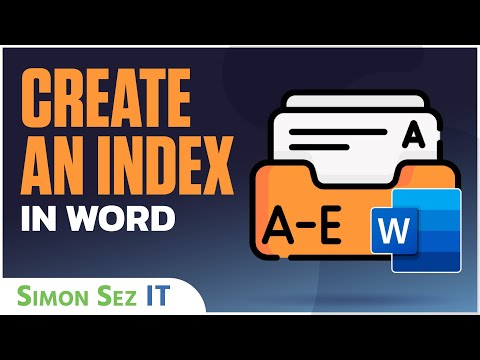
Vidokezo
- Maingizo ya faharisi ya kuashiria yatawasha kiotomatiki Onyesha herufi zote zisizochapisha chaguo. Unaweza kuzima hii wakati wowote kwa kubofya ikoni ya kifungu kwenye kichupo cha Mwanzo.
- Ikiwa utaweka alama zaidi kwenye hati yako baada ya kuingiza faharisi na hazionekani kiotomatiki, bonyeza kitufe na bonyeza kitufe cha F9 kitufe kwenye kibodi.







